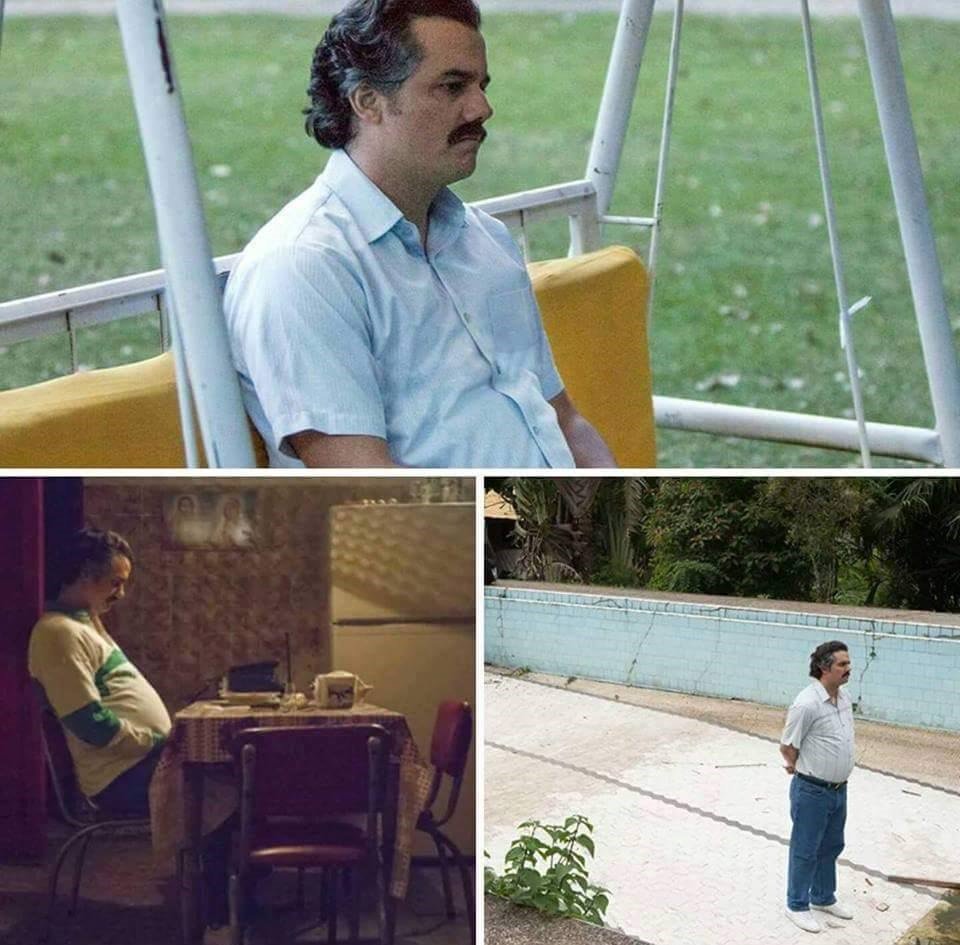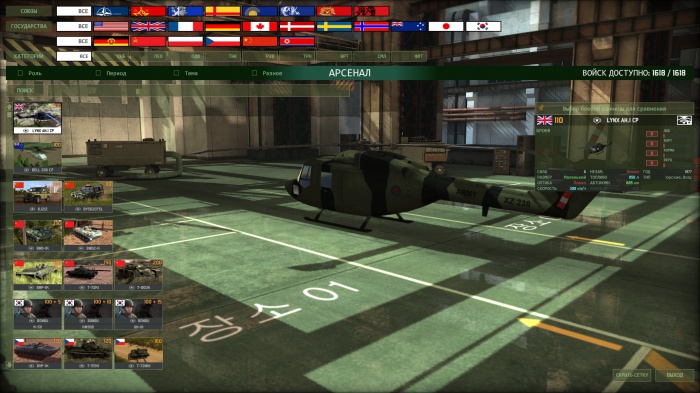ปกป้องคอมพิวเตอร์ของคุณจากไวรัส
สัญญาณของการติดเชื้อคอมพิวเตอร์
มีสัญญาณที่คุณสามารถเข้าใจได้ว่าพีซีหรือแล็ปท็อปกลายเป็นเหยื่อของไวรัส อย่างไรก็ตามพวกเขาอาจแตกต่างกันไป ขึ้นอยู่กับวัตถุประสงค์ในการใช้งานมัลแวร์ แต่สัญญาณทั่วไปไม่เปลี่ยนแปลง
หากพบอาการข้างต้นบางอย่างในคอมพิวเตอร์ของคุณคุณควรตรวจสอบพีซีของคุณเพื่อหาไวรัสโดยเร็วที่สุด มิฉะนั้นการติดเชื้อจะดำเนินต่อไปและกลายเป็นโรคระบาด ดังนั้นความจำเป็นเร่งด่วนในการติดตั้งโปรแกรมป้องกันไวรัสบางประเภท พิจารณาสิ่งที่ดีที่สุด
หากไม่มีมาตรการในการกำจัดไวรัสอย่างเหมาะสมจำนวนไฟล์ที่ติดไวรัสจะไปถึงจุดสำคัญ และในกรณีนี้อาจเกิดความเสียหายต่อฮาร์ดไดรฟ์ได้ ด้วยความหายนะดังกล่าวการติดตั้งระบบปฏิบัติการใหม่อย่างสมบูรณ์และการฟอร์แมตไดรฟ์ทั้งหมดจะช่วยได้ และนี่เต็มไปด้วยการสูญเสียเวลาจำนวนมากและไฟล์สำคัญมากมาย (ทั้งหมด)
Windows Defender
อ่านเพิ่มเติม: จะดาวน์โหลดแอนตี้ไวรัสในปี 2018 ได้ฟรีที่ไหน? บริการที่ดีที่สุด TOP-15
ไม่ว่าพวกเขาจะพูดอะไรเกี่ยวกับโปรแกรมป้องกันไวรัส Windows มาตรฐาน แต่เราต้องยอมรับว่าใน "สิบอันดับแรก" มันทำงานได้ดี ข้อดีที่สำคัญคือมันเป็นองค์ประกอบของระบบ ซึ่งหมายความว่าจะไม่มีการพูดถึงความพยายามใด ๆ ในการลบไฟล์ระบบปฏิบัติการ
หน้าต่างยูทิลิตี้ Windows Embedded
Windows Defender สามารถตรวจจับและต่อต้านไวรัสที่พบบ่อยที่สุดได้อย่างง่ายดาย แน่นอนว่ากับ Petya หรือ WannaCry เขาไม่ได้ช่วยอะไรมากนัก แต่พวกมันค่อนข้างหายาก โดยเฉพาะตอนนี้
ความสวยงามของโปรแกรมป้องกันไวรัส Windows มาตรฐานคือไม่จำเป็นต้องดาวน์โหลดและติดตั้ง นอกจากนี้คุณไม่จำเป็นต้องซื้อใบอนุญาต (ถ้าคุณมีใบอนุญาตสำหรับ OS) ดังนั้นจึงเป็นการดีกว่าที่จะใช้ผลิตภัณฑ์นี้โดยเฉพาะ
Windows Defender เปิดและทำงานในพื้นหลังเสมอ มันมีผลิตภัณฑ์ป้องกันไวรัสตัวเองไฟร์วอลล์ Windows และซอฟต์แวร์พิเศษเพื่อป้องกันการโจมตีของแฮกเกอร์ เช่นเดียวกับแอนติไวรัสทั้งหมดตัวนี้ชอบอยู่ในซิสเต็มเทรย์
วิธีที่ 1
อ่านเพิ่มเติม: 15 อันดับแรกของเรา: การเลือกโปรแกรมป้องกันไวรัสฟรีที่ดีที่สุด
เนื่องจาก Windows Defender เป็นองค์ประกอบของระบบปฏิบัติการจึงไม่จำเป็นต้องทำการติดตั้ง มันมีอยู่แล้วในคอมพิวเตอร์ของผู้ใช้ คุณเพียงแค่ต้องเปิดหน้าต่างของเขา สามารถทำได้ง่ายมาก
เปิดซิสเต็มเทรย์และคลิกขวาที่ไอคอนแอนติไวรัส ในเมนูแบบเลื่อนลงคลิกที่รายการ ดูแดชบอร์ดความปลอดภัย


ในหน้าต่างถัดไปให้คลิก "เรียกใช้การสแกนขั้นสูงใหม่" นี่คือสิ่งที่ผลิตภัณฑ์นี้เรียกว่าการสแกนระบบปฏิบัติการเชิงลึกเพื่อหาไวรัส



การวิเคราะห์ไฟล์จะเริ่มทันที อาจใช้เวลาสักครู่ วัตถุอันตรายทั้งหมดที่โปรแกรมป้องกันไวรัสพบจะถูกทำลายทันทีหรือกักกัน

อีกสักครู่ Windows Defender จะเสร็จสิ้น สิ่งที่จะแจ้งให้ผู้ใช้ทราบโดยใช้ข้อความที่เหมาะสม การยืนยันมักไม่จำเป็น โปรแกรมป้องกันไวรัสจะทำงานและป้องกันไม่ให้มัลแวร์พยายามที่จะเริ่มต้นบนคอมพิวเตอร์
หากคุณต้องการติดตั้งผลิตภัณฑ์ป้องกันไวรัสของบุคคลที่สามจะเป็นการดีกว่าถ้าคุณปิดการใช้งาน Windows Defender ก่อน มิฉะนั้นอาจเกิดข้อขัดแย้งระหว่างโปรแกรมป้องกันไวรัส และจริงจังมาก อย่างไรก็ตามหากมี Windows Defender ที่มีฐานข้อมูลปัจจุบันอยู่ก็ไม่จำเป็นต้องมีผลิตภัณฑ์ของ บริษัท อื่น
Dr..Web CureIt!
อ่านเพิ่มเติม: TOP-15 ของเรา: โปรแกรมป้องกันไวรัสฟรีที่ดีที่สุดสำหรับ Android
นี่เป็นโปรแกรมป้องกันไวรัสฟรีเพียงรายการเดียวในรายการ แม้จะมีสถานะเป็นอิสระของเขาเขาสามารถค้นหาไวรัสจำนวนมากและทำลายพวกเขาอย่างถูกต้อง ผู้ใช้หลายคนใช้เป็นผลิตภัณฑ์ป้องกันไวรัสหลัก
ในความเป็นจริง Dr.Web CureIt เป็นรุ่นที่มีน้ำหนักเบาของโปรแกรมป้องกันไวรัส "เต็มเปี่ยม" จากผู้พัฒนาเดียวกัน ผลิตภัณฑ์นี้ไม่จำเป็นต้องติดตั้ง เขาพร้อมที่จะไปทันที และนี่ก็ดีกว่าด้วยการใช้งานนี้โปรแกรมจะโหลดคอมพิวเตอร์น้อยลง
การออกแบบของยูทิลิตี้ถูกออกแบบในสไตล์คลาสสิกของ Dr.Web อินเทอร์เฟซใช้งานง่าย แต่ไม่มีภาษารัสเซียในชุด จะต้องเครียดความรู้ภาษาอังกฤษ เป็นเรื่องดีที่หลักสูตรของโรงเรียนนั้นเพียงพอ
คุณสามารถดาวน์โหลดโปรแกรมอรรถประโยชน์นี้ได้ฟรีจากเว็บไซต์อย่างเป็นทางการของผู้พัฒนา โปรแกรมฟรีสำหรับใช้ในบ้านเท่านั้น หากคุณสมัครในสำนักงานคุณจะต้องซื้อใบอนุญาต แต่แน่นอนไม่มีใครทำเช่นนี้
ดาวน์โหลดวิธีที่ 2
อ่านเพิ่มเติม: วิธีการล้าง Windows 7-10 จากขยะที่ไม่จำเป็นเพียงล้างแคชหน่วยความจำลบการอัปเดตและล้างรีจิสทรี + คำวิจารณ์
เนื่องจาก Dr.Web CureIt ไม่จำเป็นต้องติดตั้งเพียงดาวน์โหลดไฟล์ปฏิบัติการ จากนั้นคุณสามารถเริ่มโปรแกรมเองและเริ่มตรวจสอบพีซีหรือแล็ปท็อปของคุณเพื่อหาซอฟต์แวร์ที่เป็นอันตราย

ในหน้าต่างด้านซ้ายให้เลือกวัตถุที่คุณต้องการสแกน (เป็นการดีกว่าที่จะทำเครื่องหมายทุกอย่าง) และคลิกที่ปุ่ม "เริ่มการสแกน"

กระบวนการสแกนจะเริ่มขึ้นทันที โปรแกรมป้องกันไวรัสจะกำจัดภัยคุกคามที่พบทั้งหมดโดยการออกคำเตือนที่เหมาะสม

การใช้ Dr.Web CureIt เป็นโซลูชั่นที่ยอดเยี่ยมสำหรับการสแกนคอมพิวเตอร์เพื่อหาไวรัส ผลิตภัณฑ์นี้ไม่มีค่าใช้จ่ายอย่างสมบูรณ์ซึ่งทำให้ทุกคนสามารถใช้งานได้ และแม้จะไม่มีภาษารัสเซียการจัดการโปรแกรมนั้นง่ายมาก
เครื่องมือกำจัด Kaspersky Virus
อ่านเพิ่มเติม: แปดบริการสแกนไวรัสออนไลน์ที่ดีที่สุด
Kaspersky Anti-Virus รุ่นที่มีน้ำหนักเบา ฟังก์ชั่นของโปรแกรมค่อนข้างขาดแคลน แต่มันฟรีอย่างสมบูรณ์ อย่างไรก็ตามนี่มันแปลก ก่อนหน้านี้ Kaspersky Lab ไม่ได้มีมนุษยธรรมมาก
เครื่องมือกำจัดไวรัส Kaspersky - ผลิตภัณฑ์ที่ยอดเยี่ยมสำหรับการตรวจจับและทำลายไวรัสและซอฟต์แวร์ที่เป็นอันตรายอื่น ๆ เครื่องมือที่ได้รับจาก "พี่ใหญ่" อัลกอริทึมขั้นสูงและก้าวร้าวสำหรับการค้นหาและกำจัดภัยคุกคาม
อย่างไรก็ตามยูทิลิตี้นี้มีข้อได้เปรียบที่สำคัญอย่างหนึ่งต่อโปรแกรมป้องกันไวรัสที่มีคุณสมบัติครบถ้วน: ทำงานกับทรัพยากรระบบ แพคเกจเต็มรูปแบบมีความโลภมากจนแม้แต่คอมพิวเตอร์ที่ทรงพลังพอใช้ก็ยังสามารถแฮงค์ได้ ไม่มีสิ่งนั้นอยู่ที่นี่
คุณสามารถดาวน์โหลดโปรแกรมนี้ได้จากเว็บไซต์ทางการของผู้พัฒนา ยูทิลิตี้ไม่จำเป็นต้องติดตั้ง และนี่หมายความว่ามันสามารถใช้เป็นโปรแกรมสแตนด์บายเพื่อตรวจสอบอุปกรณ์อื่น ๆ โดยการเขียนไฟล์ลงในแฟลชไดรฟ์ USB
ดาวน์โหลดวิธีที่ 3
อ่านเพิ่มเติม: วิธีลบไวรัสจาก Android ในโทรศัพท์ของคุณ: คู่มือ 2018
เครื่องมือกำจัดไวรัส Kaspersky เช่นเดียวกับสาธารณูปโภคประเภทนี้ใช้งานง่ายมาก จำนวนฟังก์ชั่นขั้นต่ำทำให้ตัวเองรู้สึก และในการสมัครมีภาษารัสเซีย ดังนั้นจึงไม่มีปัญหากับการจัดการ

ตอนนี้เลือกวัตถุที่จะตรวจสอบและคลิก "ตกลง"

และตอนนี้คุณสามารถกดปุ่มได้แล้ว "เริ่มการตรวจสอบ" มันจะเริ่มทันที และจะดำเนินการในโหมดอัตโนมัติอย่างสมบูรณ์

ภัยคุกคามทั้งหมดที่พบในระหว่างกระบวนการตรวจสอบจะถูกกำจัดอย่างไร้ความปราณี ในที่นี้เครื่องมือกำจัดไวรัส Kaspersky ไม่แตกต่างจากโปรแกรมป้องกันไวรัสเต็มรูปแบบของ บริษัท เดียวกัน แต่มันใช้งานได้ดี ด้วยเปอร์เซ็นต์ความสำเร็จที่ยิ่งใหญ่
ESET Smart Security (โปรแกรมที่ต้องเสียค่าใช้จ่าย)
อ่านเพิ่มเติม: โปรแกรม TOP-12 สำหรับการวินิจฉัยคอมพิวเตอร์: คำอธิบายของเครื่องมือซอฟต์แวร์ที่ได้รับการพิสูจน์แล้ว
นี่คือผลิตภัณฑ์ป้องกันไวรัสที่ไม่โอ้อวดจาก ESET มันสามารถค้นหาและทำลายไวรัสที่รู้จักเกือบทั้งหมด อย่างไรก็ตามกับผู้ที่ทรงพลังเช่น Petya หรือ WannaCry มันไร้ประโยชน์ แม้ว่าไฟร์วอลล์ในตัวจะไม่อนุญาตให้สิ่งเหล่านี้ทำงานบนพีซี
แพ็คเกจ ESET Smart Security ประกอบด้วยโปรแกรมป้องกันไวรัสไฟร์วอลล์ (ไฟร์วอลล์) การป้องกันไซต์ฟิชชิ่งและการโจมตีของแฮ็กเกอร์ มันถูกใช้อย่างแข็งขันทั้งบนคอมพิวเตอร์ที่บ้านและบนเซิร์ฟเวอร์ ผลิตภัณฑ์ได้พิสูจน์ตัวเองแล้ว
คุณสามารถดาวน์โหลดไฟล์การติดตั้งได้จากเว็บไซต์ทางการของผู้พัฒนา แต่มันก็คุ้มค่าที่จะพิจารณาว่าโปรแกรมนั้นไม่ฟรี มีช่วงเวลา "การทดลอง" บางอย่าง หลังจากที่คุณต้องจ่ายใบอนุญาต แต่สำหรับการตรวจสอบไวรัสครั้งเดียวรุ่นที่ค้างชำระก็เพียงพอแล้ว
งานหลักของผู้ให้บริการคอมพิวเตอร์แต่ละเครื่อง (ผู้ใช้ / ผู้ใช้) คือการรักษาระบบปฏิบัติการให้สะอาดด้วยวิธีการทั้งหมดนี้
ประการแรก "ความสะอาด" นี้เกิดจากการไม่มีซอฟต์แวร์ไวรัสในโครงสร้างของระบบปฏิบัติการการมีอยู่ซึ่งสามารถส่งผลโดยตรงต่อการทำงานของ Windows คอมพิวเตอร์โดยรวมและที่สำคัญที่สุดคือความปลอดภัยและความปลอดภัยของข้อมูลส่วนบุคคล
ดังนั้นงานหลักของผู้ใช้แต่ละคนคือการปกป้องคอมพิวเตอร์ของตัวเองโดยเฉพาะอย่างยิ่งหากคอมพิวเตอร์เครื่องนี้เป็น "องค์กร / งาน"
และนี่คือสิ่งที่ควรแก้ไขในกรอบของบทความนี้
โปรแกรมอะไรให้เลือก
การเริ่มต้นด้วยความจริงที่ว่าไม่มีกฎเกณฑ์เฉพาะเกี่ยวกับวิธีลบซอฟต์แวร์ไวรัส (ต่อไปนี้จะเรียกว่ามัลแวร์) หากคุณต้องเผชิญกับผลที่ตามมาจากกิจกรรมของ HPE และกำลังค้นหาข้อมูลที่เฉพาะเจาะจงเกี่ยวกับการระบุและการลบออกของมันโชคไม่ดีที่คุณต้องเสียใจ ปัญหาทั้งหมดคือมีสถานการณ์จำนวนมากที่ไวรัสสามารถกระทำได้และสิ่งที่เป็นอันตรายต่อพวกเขาที่อาจเกิดขึ้นกับระบบปฏิบัติการ
เป็นที่น่าสังเกตว่าการเลือกใช้ซอฟต์แวร์ป้องกันไวรัสนั้นได้รับอิทธิพลอย่างมากจากความชอบส่วนตัวรวมถึงความสามารถทางการเงินของผู้ใช้ เมื่อพิจารณาข้อเท็จจริงนี้ในกรอบของบทความนี้จะมีเพียงหนึ่งในสามโปรแกรมป้องกันไวรัสที่ดีที่สุดที่สามารถซื้อได้ฟรี
ตัวเลือกแรกคือ“ AVG AntiVirusFree” ซึ่งด้อยกว่าในความสนใจของผู้ใช้ต่อคู่แข่งโดยตรง (จะได้รับด้านล่าง) แต่ไม่ด้อยกว่าในด้านประสิทธิภาพการทำงานและความง่ายในการใช้งาน
นอกจากนี้ผลิตภัณฑ์ AVG รุ่นจ่ายโดยผู้เชี่ยวชาญด้านความปลอดภัยข้อมูลจำนวนมากได้รับการยอมรับว่าเป็นโปรแกรมป้องกันไวรัสที่ดีที่สุดสำหรับ "การใช้งานที่บ้าน"
“ AVG AntiVirusFree” มีชุดการทำงานที่มั่นคงและนอกเหนือจากเครื่องมือการป้องกันมาตรฐานแล้วผู้ใช้แต่ละคนสามารถทดสอบการตรวจสอบความปลอดภัยของทรัพยากรเครือข่ายเปิดปกป้องข้อมูลส่วนบุคคล / ข้อมูลลับและมั่นใจในความปลอดภัยของการสื่อสารทางอิเล็กทรอนิกส์
คุ้มค่าที่จะให้ความสนใจและการจัดอันดับคุณภาพสูงอย่างแน่นอน
Avast โปรแกรมป้องกันไวรัสฟรี
ในช่วงไม่กี่ปีที่ผ่านมาเป็นผลิตภัณฑ์ Avast ที่ได้รับการยอมรับว่าเป็นโปรแกรมป้องกันไวรัสที่ดีที่สุดในประเภท หนึ่งในคุณสมบัติของโปรแกรมป้องกันไวรัสนี้คือการโหลดทรัพยากรขั้นต่ำของระบบปฏิบัติการซึ่งช่วยให้คุณใช้เครื่องมือป้องกันที่มีผลกระทบน้อยที่สุดต่อกระบวนการอื่นทั้งหมด
อินเทอร์เฟซของโปรแกรมนั้นง่ายและตรงไปตรงมาที่สุดซึ่งช่วยลดความยุ่งยากในการสแกนเพื่อระบุ "ช่องว่าง" ในระบบรักษาความปลอดภัยของ Windows
สถานะของการโลคัลไลเซชั่นเต็มรูปแบบเป็นการยืนยันข้อความนี้เท่านั้น แต่สิ่งนี้อยู่ไกลจากสิ่งที่ Avast Free Antivirus สามารถให้ได้ตัวอย่างเช่น:
- การวิเคราะห์ปัญหาเครือข่าย
- การวิเคราะห์พฤติกรรมของซอฟต์แวร์ที่ติดตั้ง
- การป้องกันอีเมล
- เก็บรหัสผ่าน
- การป้องกันแอดแวร์
- การอัปเดตซอฟต์แวร์ระบบและไดรเวอร์
โดยรวมแล้ว AvastFreeAntivirus เป็นซอฟต์แวร์ที่มีคุณภาพสูงที่สามารถทำงานของมันได้อย่างเต็มที่
ในปีพ. ศ. 2561 แหล่งข้อมูลพิเศษเกือบทั้งหมดในการทดสอบของพวกเขาสำหรับสถานที่ชั้นนำทำให้การพัฒนา "ความสามารถของจีน" ภายใต้ชื่อ "AhnLab V3 Internet Security" "AhnLabV3 InternetSecurity" เป็นการป้องกันคอมพิวเตอร์แบบครบวงจรที่ทำงานบนพื้นฐานของเทคโนโลยีคลาวด์พร้อมด้วยเครื่องมือและระบบสแกนมากมาย ผู้เชี่ยวชาญหลายคนเน้นฟังก์ชั่น TrueFind ซึ่งให้การตรวจจับรูทคิทที่ซ่อนอยู่ ระบบรักษาความปลอดภัยบนเว็บที่ยอดเยี่ยมและการตรวจสอบอีเมลไฟร์วอลล์สองทางรวมถึงเครื่องมือมาตรฐานหลายอย่างสำหรับการทำความสะอาดระบบปฏิบัติการทั้งหมดนี้นำมาใช้ในลักษณะที่มีคุณภาพสูงใน AhnLab V3 InternetSecurity สิ่งเดียวที่สามารถส่งผลเสียต่อการใช้งานคือการขาดการแปล
จะลบไวรัสได้อย่างไร
สิ่งแรกที่คุณควรคำนึงถึงเมื่อค้นหา“ ศัตรูพืช” คือหากซอฟต์แวร์ป้องกันไวรัสที่ติดตั้งติดไวรัสคุณจะไม่สามารถทำได้หากไม่มีผู้ช่วยเหลือเพิ่มเติม
ในสถานการณ์เช่นนี้“ Malwarebytes Anti-Malware” และ“ Doctor Web Curelt!” ช่วยชีวิตคนจำนวนมากหลายครั้งซึ่งแสดงให้เห็นถึงประสิทธิภาพที่ยอดเยี่ยมเมื่อใช้ทรัพยากรร่วมกัน
ดังนั้นสิ่งแรกที่ต้องทำคือดาวน์โหลดยูทิลิตี้ที่กล่าวถึงจากเว็บไซต์อย่างเป็นทางการของนักพัฒนา (https://ru.malwarebytes.com และ https://www.drweb.ru) เริ่มต้นพวกเขาและสแกนระบบเพื่อหามัลแวร์
ยูทิลิตี้นั้นใช้งานง่ายที่สุดเท่าที่จะเป็นไปได้ตัวอย่างเช่นในการสแกน Windows ด้วยผลิตภัณฑ์ DoctorWeb เพียงทำสิ่งต่อไปนี้:
ยูทิลิตีจะเริ่มสแกนซึ่งอาจใช้เวลานานพอสมควร
เมื่อเสร็จสิ้นการค้นหา“ มัลแวร์” คุณจะถูกขอให้เลือกว่าจะทำอย่างไรกับไวรัสที่พบ (ย้ายไปกักกันรักษาหรือลบ)
ขั้นตอนต่อไปจะขึ้นอยู่กับผลลัพธ์ของการสแกนโดยโปรแกรมป้องกันไวรัสที่ระบุไว้ก่อนหน้านี้
หากปัญหายังไม่ได้รับการแก้ไขให้ใส่ใจกับยูทิลิตี้“ AVZ” จากนักพัฒนาในประเทศที่มีความสามารถ แม้จะมีความจริงที่ว่า "AVZ" ไม่ได้รับการอัปเดตจำนวนมากเป็นเวลานาน แต่สแกน Windows และตรวจจับซอฟต์แวร์ที่เป็นอันตรายด้วย“ ความกระหาย” เดียวกัน
วิธีลบไวรัสโฆษณา
สถานการณ์ที่แตกต่างออกไปเล็กน้อยในเรื่องของการลบไวรัสโฆษณาที่กำลังถูกคุกคามจากผู้ใช้จำนวนมากจากทั่วทุกมุมโลกแสดงโฆษณาที่“ ไร้ประโยชน์” ในขณะที่ป้องกันไม่ให้ใช้งานคอมพิวเตอร์อย่างเหมาะสม
แม้ว่าการแสดงโฆษณาดังกล่าวอาจไม่เป็นอันตรายโดยตรง (ยกเว้นการโหลดเพิ่มเติมบนทรัพยากรของคอมพิวเตอร์และเครือข่าย) การเปลี่ยนแปลงโดยไม่ตั้งใจไปยังทรัพยากรที่โฆษณาอาจเป็นอันตรายถึงชีวิตสำหรับคอมพิวเตอร์ ตามกฎแล้วไวรัสจากหมวดหมู่นี้ได้รับการติดตั้งเป็นซอฟต์แวร์ปกติและบางตัวสามารถพบได้ในแผงควบคุมในส่วนโปรแกรมและคุณลักษณะ
ดังนั้นหากคุณตกเป็นเหยื่อของเจตนาร้ายให้ตรวจสอบทันทีเพื่อดูว่ามีโปรแกรมที่น่าสงสัยในส่วนนี้ที่คุณไม่ได้ติดตั้ง
ในสถานการณ์เช่นนี้คุณไม่สามารถทำได้หากไม่มีซอฟต์แวร์ของบุคคลที่สาม
เมื่อพบผลลัพธ์ของกิจกรรม HPE ที่อธิบายไว้ข้างต้นให้ดาวน์โหลดยูทิลิตี้ AdwCleaner ทันทีซึ่งออกแบบมาเพื่อแก้ปัญหาดังกล่าว
สามารถดาวน์โหลดได้ฟรีบนเว็บไซต์ของผู้พัฒนา - https://ru.malwarebytes.com/adwcleaner/
ยูทิลิตี้ไม่จำเป็นต้องติดตั้งส่วนต่อประสานนั้นไม่ยากและกระบวนการใช้งานมีดังนี้:
หลังจากรีบูตเครื่องและแสดงรายงานผลการตรวจสอบดูว่าปัญหาเกี่ยวกับโฆษณาได้รับการแก้ไขแล้วหรือไม่และโปรแกรมสามารถลบออกได้หรือไม่
ตัวอย่างชีวิต
เพื่อแสดงให้เห็นถึงความเก่งกาจและความหลากหลายของซอฟต์แวร์ไวรัสหนึ่งในตัวอย่างที่เป็นไปได้มากมายจากการปฏิบัติ / ชีวิตจริง
คนสมัยใหม่ไม่สามารถทำอะไรได้หากไม่มี ถูกต้องไม่มีเครือข่ายสังคม ผู้โจมตีชอบที่จะใช้“ การเสพติด” นี้เนื่องจากผู้ใช้ที่ลงชื่อเข้าใช้บัญชีของเขาบนเครือข่ายสังคมและเห็นข้อมูลเกี่ยวกับการบล็อกหน้าเว็บของเขาจะหายไปในทันทีซึ่งจะสร้างความโน้มเอียงที่ผิดพลาดและการกระทำ
ยกตัวอย่างเช่นพิจารณา ransomware virus (aka“ ผู้ส่ง”) ซึ่งแจ้งให้เจ้าของเพจทราบเกี่ยวกับการบล็อกบัญชีของเขาเนื่องจากสแปมหรือการกระทำอื่น ๆ และเพื่อ "ลบ" การบล็อกคุณต้องส่งรหัสบางหมายเลขไปยังหมายเลขที่ระบุ ซึ่งจะมีการเรียกเก็บค่าธรรมเนียมที่เกี่ยวข้อง
แต่กระดานอาจมีความสำคัญมากกว่าที่เห็นได้อย่างรวดเร็วในตอนแรก นอกเหนือจากการประนีประนอมหมายเลขโทรศัพท์ส่วนตัวของคุณและการสูญเสียเงิน (มีอยู่ในงบดุล) คุณสามารถทำบัญชีในเครือข่ายสังคมออนไลน์ได้
สิ่งสำคัญคือการไม่เชื่อข้อความดังกล่าวและไม่ว่าในสถานการณ์ใดที่จะส่งข้อความหรือโทรกลับไปยังหมายเลขที่ระบุ
ในการแก้ตัวอย่างนี้คุณสามารถลองใช้คำแนะนำเฉพาะบางอย่าง แต่คุณควรคำนึงถึงข้อมูลทั้งหมดข้างต้นและเข้าใจว่าขั้นตอนข้างต้นไม่สามารถรับประกันได้ว่าจะสามารถแก้ปัญหาได้
ดังนั้นสาระสำคัญของสถานการณ์นี้คือการติดเชื้อก่อนหน้านี้ของระบบปฏิบัติการด้วยไวรัส Trojan.Win32.Patched.pj ซึ่งแทนที่ไลบรารีระบบ rpcss.dll (ไลบรารีการเชื่อมโยงแบบไดนามิก) ด้วยสำเนาของตัวเองซึ่งจะเริ่มดำเนินการเพิ่มเติมเพื่อทำให้ตกใจผู้ใช้และ extort ข้อมูลส่วนบุคคล
การวิเคราะห์โดยใช้ยูทิลิตี้ AVZ
เพื่อทดสอบทฤษฎีนี้เราสามารถและควรใช้โปรแกรมอรรถประโยชน์ที่กล่าวถึงก่อนหน้านี้ "AVZ" โดยที่มันเป็นไปไม่ได้เพียงเพื่อแก้ปัญหาไวรัสร้ายแรง
รันไฟล์เรียกทำงานและรอให้อินเตอร์เฟสยูทิลิตี้เปิดขึ้นจากนั้นทำสิ่งต่อไปนี้:
หลังจากโหลดระบบปฏิบัติการอีกครั้งให้เปิดโฟลเดอร์ที่คุณคลายยูทิลิตี้“ AVZ” ก่อนหน้านี้และในโฟลเดอร์“ LOG” ให้ค้นหาไฟล์“ KL_syscure.html”
ไฟล์นี้จะมีข้อมูลเกี่ยวกับการวิเคราะห์และหากสถานการณ์ของคุณเหมาะกับสถานการณ์ที่อธิบายไว้ข้างต้นแล้วในผลลัพธ์คุณจะพบบรรทัดที่มีเนื้อหาดังต่อไปนี้ - c: \\\\ windows \\\\ system32 \\\\ rpcss.dll - Trojan.Win32.Patched pj (BitDefenderer: Trojan.Generic.8975812, AVAST4: Win32: Patched-ANN)
การรักษา
จากความจริงที่ว่าไวรัสเข้ามาแทนที่ไลบรารี่ของระบบข้อสรุปเกี่ยวกับวิธีการรักษาที่แนะนำนั้นคือการกำจัด "ไฟล์ที่ติดไวรัส" ด้วยการแทนที่ไฟล์ ".dll" ที่ถูกต้อง / ถูกต้อง
คุณควรเตือนไม่ให้พยายามดาวน์โหลดไฟล์“ rpcss.dll” ในแหล่งข้อมูลบุคคลที่สาม (ฐานไฟล์ dll) เนื่องจากคุณจะไม่พบสิ่งใดนอกจากไวรัสใหม่และอาการปวดหัวใหม่
คุณควรติดต่อฝ่ายสนับสนุนด้านเทคนิคของ Microsoft โดยตรงหรือดาวน์โหลดไฟล์จากฟอรัมที่เชื่อถือได้หรือฟอรัมความปลอดภัยของข้อมูลซึ่งคุณไม่ต้องสงสัย หลังจากได้รับไฟล์ที่คุณต้องการ:
หากปัญหาได้รับการแก้ไขให้ลบไฟล์ rpcss.bak ที่เปลี่ยนชื่อแล้วและล้างแคชของเบราว์เซอร์ที่ใช้งานอยู่
ข้อสรุป
ความซับซ้อนของปัญหานี้อยู่ที่ความจริงที่ว่าแหล่งที่มาของการติดเชื้อนั้นไม่เป็นที่รู้จักเสมอไปและโดยหลักการแล้วการมีสัญญาณรบกวนของบุคคลที่สามที่แท้จริงในการทำงานของระบบปฏิบัติการ
ตัวเลือกที่ดีที่สุดหากคำแนะนำข้างต้นยังไม่สามารถแก้ปัญหาของคุณได้คือการติดต่อฟอรัม Mego-forum.ru ของเราพร้อมคำอธิบายโดยละเอียดเกี่ยวกับปัญหาของคุณซึ่งขึ้นอยู่กับข้อมูลที่คุณเปล่งเสียง (สคริปต์การวิเคราะห์ "AVZ" และโปรแกรมป้องกันไวรัสอื่น ๆ ) มัลแวร์และกู้คืนระบบปฏิบัติการ
หลายคนยังไม่ได้ติดตั้งซอฟต์แวร์ป้องกันไวรัสในระบบปฏิบัติการ มีหลายเหตุผล - จากความขี้เกียจซ้ำซากไปจนถึงการขาดความเข้าใจถึงความจำเป็นของพวกเขา ทุกอย่างจบลงด้วยวิธีเดียวกัน: คอมพิวเตอร์หรือแล็ปท็อปเริ่มช้าลงและแขวนเบราว์เซอร์จะแสดงโฆษณาที่น่ารำคาญ คำถามที่เกิดขึ้นเป็นวิธีการตรวจสอบคอมพิวเตอร์ของคุณเพื่อหาไวรัสฟรีเพราะผลิตภัณฑ์ดิจิตอลไม่ถูก โชคดีที่วันนี้ปัญหานี้ได้รับการแก้ไขอย่างรวดเร็ว
สแกนเนอร์ออนไลน์
มีโปรแกรมป้องกันไวรัสมากมายที่สามารถสแกนคอมพิวเตอร์ของคุณออนไลน์ คุณยังคงต้องดาวน์โหลดไฟล์การติดตั้งเนื่องจากโปรแกรมป้องกันไวรัสจำเป็นต้องเข้าถึงฐานข้อมูลไฟล์ของคุณ แอนติไวรัสบางตัวที่แสดงด้านล่างทำหน้าที่เป็นโมดูลของเบราว์เซอร์และอื่น ๆ เป็นยูทิลิตี้
สแกนเนอร์พร้อมไฟล์ติดตั้ง
Kaspersky Security Scan
โปรแกรมป้องกันไวรัส Kaspersky ในประเทศที่เป็นที่นิยมจะช่วยสแกนคอมพิวเตอร์ของคุณเพื่อหาไวรัส การทำงานใน "คลาวด์" ช่วยให้เขาสามารถสแกนระบบปฏิบัติการออนไลน์ได้อย่างรวดเร็วและมีประสิทธิภาพบนอุปกรณ์ใด ๆ
ข้อดีของการใช้งาน:

BitDefender QuickScan
วิธีถัดไปในการลบไวรัสออกจากคอมพิวเตอร์ของคุณทางออนไลน์ฟรีคือการใช้ BitDefender QuickScan เป็นที่นิยมอย่างมากในต่างประเทศ
ข้อดีของการใช้งานคือความเร็วในการสแกน - 1-2 นาที ไฟล์ระบบและการเริ่มต้นจะถูกตรวจสอบ ตามที่นักพัฒนาซอฟต์แวร์มั่นใจได้ว่าความเร็วในการป้องกันไวรัสในคลาวด์
ESET Online Scanner
 ใช้ ESET สำหรับการสแกน - มันมีนักพัฒนาเช่นเดียวกับ NOD 32 โดยการสแกนใน Internet Explore คุณสามารถตรวจสอบกระบวนการในโหมดหน้าต่างได้ เมื่อใช้เบราว์เซอร์อื่นคุณจะต้องดาวน์โหลดไฟล์การติดตั้งและการตรวจสอบจะเกิดขึ้นในโปรแกรมแยกต่างหาก
ใช้ ESET สำหรับการสแกน - มันมีนักพัฒนาเช่นเดียวกับ NOD 32 โดยการสแกนใน Internet Explore คุณสามารถตรวจสอบกระบวนการในโหมดหน้าต่างได้ เมื่อใช้เบราว์เซอร์อื่นคุณจะต้องดาวน์โหลดไฟล์การติดตั้งและการตรวจสอบจะเกิดขึ้นในโปรแกรมแยกต่างหาก
หลังจากเปิดไฟล์แล้วให้เริ่มการตั้งค่าโปรแกรม ตัวอย่างเช่นรวมถึงการสแกนเอกสารสำคัญและโปรแกรมที่อาจเป็นอันตรายต่อคอมพิวเตอร์ของคุณ ยกเลิกการทำเครื่องหมายในช่องถัดจาก“ ลบภัยคุกคาม” เพื่อไม่ให้ลบไฟล์ระบบหากไวรัสทันทีที่ตัดสินใจว่าติดไวรัส คลิกที่ปุ่ม“ เริ่ม” ฐานข้อมูลจะถูกอัพเดตและการสแกนจะเริ่มขึ้น
ข้อดีของการใช้งาน:
- การสแกนระบบโดยละเอียด (ระยะเวลาโดยประมาณของกระบวนการคือ 40 นาที)
- ตรวจจับภัยคุกคามทุกประเภท
- ความสามารถในการตรวจจับมัลแวร์รวมถึงในการลงทะเบียนข้อมูล
- การวิเคราะห์แบบฮิวริสติก
- รายงานรายละเอียด
ESET Online Scanner มีคุณสมบัติอื่น - ลบหลังจากการตรวจสอบ
จากข้อมูลนี้เราสามารถพูดได้อย่างปลอดภัยว่า ESET Online Scanner เป็นหนึ่งในตัวเลือกที่ดีที่สุดในการตรวจจับมัลแวร์และไวรัสข้อเสียเปรียบเพียงอย่างเดียวคือความจำเป็นในการติดตั้ง
แพนด้าเมฆสะอาด
คุณสามารถเลือกจาก 4 ตัวเลือก:

ประโยชน์ของการใช้งาน:
- ตรวจสอบความเร็ว (20-30 นาที);
- ตรวจจับการติดเชื้อชนิดทั่วไป
- การทำความสะอาดไวรัสออนไลน์
มันถูกลบออกจากระบบอย่างสมบูรณ์หลังจากการสแกนโดยไม่ทิ้งร่องรอย
F-Secure Online Scanner
โปรแกรมป้องกันไวรัสตัวถัดไปที่สามารถสแกนระบบปฏิบัติการเพื่อหาการติดเชื้อออนไลน์ คุณต้องดาวน์โหลดตัวติดตั้งและเมื่อมันเริ่มการสแกนจะเริ่มขึ้น
ประโยชน์ที่สำคัญ:

การดำเนินการตามกระบวนการที่ใช้ทรัพยากรจำนวนมากเป็นสิ่งที่คุ้มค่า นี่จะเป็นการเพิ่มความเร็วในการสแกนของระบบ
บริการตรวจสอบความถูกต้องออนไลน์
แตกต่างจากโปรแกรมที่อธิบายข้างต้นซึ่งมีโปรแกรมติดตั้งของตัวเอง VirusTotal เป็นบริการที่สแกนไฟล์ ผู้จัดพิมพ์คือ Google ที่มีชื่อเสียง ฟังก์ชันการทำงานรวมถึงความสามารถในการสแกนเว็บไซต์เพื่อหาการติดไวรัส
- ไปที่หน้าทรัพยากร
- ระบุพา ธ ไปยังไฟล์ที่คุณต้องการสแกนหรือป้อน URL ของเว็บไซต์ที่ต้องสแกน
- คลิกปุ่ม "ตรวจสอบ"
หลังจากรอสักครู่ให้ตรวจสอบรายงานที่ออกให้กับคุณ
มีบริการสแกนไวรัสอื่นโดยดร. เว็บ ในการตรวจสอบที่คุณต้องการ:
- ไปที่เว็บไซต์
- คลิก“ เรียกดู” และระบุพา ธ ไปยังไฟล์ที่ต้องตรวจสอบ
- คลิกที่ปุ่ม“ ตรวจสอบ!”
ชอบดร. ก่อนหน้า เว็บ สามารถตรวจสอบไฟล์ได้ครั้งละหนึ่งไฟล์เท่านั้น
วิธีทำความสะอาดพีซีของคุณจากไวรัส (วิดีโอ)
โปรแกรมป้องกันไวรัส
สแกนเนอร์ออนไลน์ไม่ได้ให้คำตอบสำหรับคำถามเกี่ยวกับวิธีทำความสะอาดคอมพิวเตอร์ของคุณจากไวรัสโดยทั่วไปแล้วพวกเขาเพียงแค่รายงานการปรากฏตัวของรหัสที่เป็นอันตราย เป็นการยากที่จะค้นหาโปรแกรมป้องกันไวรัสที่กำจัดไวรัสทั้งหมดแม้กระทั่งเวอร์ชั่นเต็มที่ติดตั้งไว้อาจไม่สามารถตรวจพบ "ศัตรูพืช" ที่เฉพาะเจาะจงได้ ในการทำเช่นนี้คุณจะต้องใช้โปรแกรมอรรถประโยชน์พิเศษ - โปรแกรมเพื่อลบไวรัสออกจากคอมพิวเตอร์ของคุณ ข้อได้เปรียบของพวกเขาคือขนาดเล็กความเชี่ยวชาญที่แคบและตัวเลือกฟรีมากมาย การใช้เครื่องสแกนคุณสามารถตรวจสอบการติดเชื้อและใช้ยูทิลิตี้เพื่อทำความสะอาดระบบหรือรักษาไฟล์ที่ติดไวรัส
Kaspersky Lab มีโปรแกรมอรรถประโยชน์ให้เลือกมากมายเพื่อจัดการกับความหลากหลายของการติดเชื้อคุณไม่จำเป็นต้องมองหาโปรแกรมที่คุณต้องการบนอินเทอร์เน็ตซึ่งเป็นเรือธงของอุตสาหกรรมป้องกันไวรัสในประเทศนี้สามารถให้คุณได้มากมาย นำเสนอผลิตภัณฑ์ที่น่าสนใจที่สุด:
Kaspersky Rescue Disk - อิมเมจดิสก์สำหรับบูตที่ช่วยให้คุณสามารถล้างคอมพิวเตอร์ที่ติดมัลแวร์
เครื่องมือกำจัด Kaspersky Virus - โปรแกรมที่มีประสิทธิภาพในการทำความสะอาดคอมพิวเตอร์ของคุณจากไวรัสมัลแวร์และแอดแวร์โทรจัน
ในขณะนี้มีการสร้างผลิตภัณฑ์ต่อต้านไวรัสจำนวนมาก ป้อนชื่อของโทรจันหรือไวรัสที่มีปัญหาและคุณจะพบเครื่องมือในการลบอย่างแน่นอน ลองนึกภาพตัวอย่างเช่นโปรแกรมที่มีประโยชน์อื่น ๆ จากนักพัฒนาที่รู้จักกันดีโดยการดาวน์โหลดซึ่งคุณสามารถล้างระบบของคุณจากการติดไวรัส
GridinSoft ป้องกันมัลแวร์ - โปรแกรมที่ลบโทรจันและไวรัส
ตัวกำจัดโทรจัน Loaris - ยูทิลิตี้เพื่อต่อต้านสปายแวร์แอดแวร์และโทรจัน
AutoLogger - โปรแกรมที่รวบรวมบันทึกบนคอมพิวเตอร์โดยอัตโนมัติซึ่งจะวิเคราะห์การติดเชื้อและกู้คืนระบบปฏิบัติการต่อไป มันถูกออกแบบบนสคริปต์ AVZ และมีความสามารถในการกำหนดค่าผู้ใช้
GMER - ยูทิลิตี้ที่ตรวจจับและลบรูทคิท ดำเนินการสแกนทุกพื้นที่ของระบบเพื่อตรวจสอบว่าไม่มีการติดเชื้อ
ลบ Fake Antivirus - ลบโปรแกรมป้องกันไวรัสปลอมออกจากคอมพิวเตอร์ของคุณ
RecIt - กู้คืนการเข้าถึงเดสก์ท็อปลบสาเหตุของพวกเขาออกจากระบบ - โทรจัน SMS, winlockers
Malwarebytes RegASSASSIN - ลบคีย์ที่เป็นอันตรายและค่ารีจิสตรีที่ไม่สามารถแก้ไขได้ตามวิธีการกำจัดแบบเดิม
หากคุณไม่ต้องการบูตคอมพิวเตอร์ด้วยโปรแกรมป้องกันไวรัสเวอร์ชันเต็มหนักหรือคุณมีฮาร์ดแวร์ที่อ่อนแอซึ่งไม่อนุญาตให้ทำการติดตั้งหากโปรแกรมฟรีรุ่นที่ถูกปล้นไม่เหมาะกับคุณและคุณไม่มีเงินพอที่จะซื้อแพ็คเกจเต็มรูปแบบอย่าสิ้นหวัง หลังจากตรวจสอบระบบปฏิบัติการของคุณออนไลน์ฟรีและดาวน์โหลดยูทิลิตี้ขนาดเล็กที่จำเป็นคุณสามารถกำจัดไวรัสที่รู้จักหรือกำจัด P.O ที่เป็นอันตรายที่น่ารำคาญคอมพิวเตอร์นั้นสะอาดอีกครั้งและคุณกำลังทำธุรกิจตามปกติ
การล้างข้อมูลซอฟต์แวร์ Windows 7 คืออะไรและคอมพิวเตอร์ของคุณต้องการอะไร ...
เราจะวิเคราะห์ว่าสาเหตุของปัญหาอยู่ที่ใดและผลที่ตามมาคืออะไร การทำความสะอาดคอมพิวเตอร์สามารถนำมาเปรียบเทียบกับการทำความสะอาดและซ่อมแซมอพาร์ทเม้นท์
ภายใต้การทำความสะอาด คุณสามารถเข้าใจการลบไฟล์ที่ไม่จำเป็น (สิ่งต่าง ๆ ) โปรแกรม (เครื่องมือเก่าและเครื่องใช้ในบ้าน) ทำความสะอาดรีจิสทรี (ฝุ่น) กู้คืนไฟล์ที่เสียหายเช่น ผลที่ตามมา.
ภายใต้การซ่อมแซม - การกำจัดไวรัส (การกำจัดเชื้อราและเชื้อรา) เช่น เหตุผล.
กำลังโหลดคอมพิวเตอร์ ในเซฟโหมดหากไม่สามารถโหลดได้ตามปกติ แต่หากไม่สามารถทำงานได้ในเซฟโหมดเราจะอ่านและหลังจากดาวน์โหลดเราเริ่มต้น:
ขั้นแรกให้ลบสาเหตุของปัญหา - สแกนคอมพิวเตอร์ด้วยโปรแกรมป้องกันไวรัส (ทำความสะอาดไวรัส) การติดตั้งโปรแกรมป้องกันไวรัส และป้องกันสปายแวร์ (กำจัดสปายแวร์) การติดตั้งต่อต้านสปาย .
ขั้นตอนที่ 1 ทำความสะอาด Windows 7 - ทำความสะอาดฮาร์ดไดรฟ์:
เลือกดิสก์ C และ ตกลง
กำลังคิดต้นทุน ...
ความระมัดระวัง - หากการคำนวณหยุดลงและไม่มีอะไรเกิดขึ้นนานกว่า 20 นาทีอาจเป็นไปได้
ปัญหาอยู่ในเซกเตอร์เสียของฮาร์ดไดรฟ์ (ดูจุดที่ 2) ในการปรากฏตัวของเซกเตอร์เสีย
พีซีค้างทั้งในระหว่างการทำงานและติดตั้ง Windows ใหม่ 
ทำเครื่องหมาย windows: ดาวน์โหลดไฟล์โปรแกรม, ไฟล์อินเทอร์เน็ตชั่วคราว,
เว็บเพจออฟไลน์, ถังขยะ, ไฟล์ชั่วคราวแล้ว ตกลง และ ลบไฟล์.
2 เวที วิธีตรวจสอบฮาร์ดไดรฟ์ ...
ตรวจสอบสภาพของฮาร์ดไดรฟ์และแก้ไขข้อผิดพลาด:
- ปิดไฟล์และโปรแกรมที่เปิดอยู่ทั้งหมด
- คลิกซ้าย เริ่มต้น และ คอมพิวเตอร์.
- ในหน้าต่าง คอมพิวเตอร์ คลิกขวาที่ชื่อดิสก์เช่น C และ มีสรรพคุณ.
- ในหน้าต่าง มีสรรพคุณ คลิกซ้าย บริการ.
- จากนั้นคลิก เรียกใช้การตรวจสอบ.
3 ขั้นตอน Clean Up Windows 7 - ล้างไฟล์ชั่วคราว
การทำความสะอาดไฟล์ชั่วคราวที่สร้างขึ้นในระหว่างการทำงานของโปรแกรมแอปพลิเคชัน (Office, Browsers) ปิดหน้าต่างทั้งหมด คลิก - เริ่มต้นในหน้าต่าง ค้นหาโปรแกรมและไฟล์ จารึก % temp% และคลิกที่แป้นพิมพ์ เข้าสู่. ทำเครื่องหมายไฟล์ทั้งหมด (Ctrl + A) และลบไฟล์ทั้งหมดโดยกดปุ่ม (Del) หน้าต่างจะเปิดขึ้นซึ่งมีรายงานว่าไม่สามารถลบไฟล์ทั้งหมดได้เนื่องจากโปรแกรมเหล่านี้ใช้งานอยู่ในปัจจุบัน เราวางนกไว้หน้าแผ่นเสียง ทำการกระทำนี้สำหรับวัตถุปัจจุบันทั้งหมด และคลิก ข้ามไปที่เนื้อหา.
การล้างข้อมูลบนฮาร์ดดิสก์ - เริ่มต้นในหน้าต่าง ค้นหาโปรแกรมและไฟล์ จารึก C: \\ Windows และคลิก เข้าสู่. ค้นหาและลบไฟล์ทั้งหมดที่ขึ้นต้นด้วยตัวอักษร $ NtUninstall หรือมีจุดจบ .log
ขั้นตอนที่ 4 ล้างแคชเบราว์เซอร์
ล้างแคชเบราว์เซอร์ - อินเทอร์เน็ตโหลดไม่ดี - การทำความสะอาดด้วยตนเอง: โดยอัตโนมัติ
สำหรับ Chrome - การล้างแคช
สำหรับ Firefox - ล้างแคช
สำหรับ Opera - เปิดเบราว์เซอร์กดปุ่ม อุปรากรตั้งอยู่ใต้ปุ่ม เปิด (Open) ที่มุมซ้ายบนแล้ว การตั้งค่า - การตั้งค่า - ขั้นสูง (ตัวเลือก) - ประวัติใส่นกตรงข้ามจารึก ว่างเมื่อออก และคลิก ตกลง. ปิดเบราว์เซอร์ ตอนนี้แคชจะถูกล้างทุกครั้งที่คุณปิดเบราว์เซอร์
5 เวที ทำความสะอาด Windows 7 - ปรับแต่ง Windows 7
ลบองค์ประกอบ Windows 7 ที่ไม่ได้ใช้ - พวกเขาใช้ทรัพยากรคอมพิวเตอร์เพิ่มเติม:
เริ่ม - แผงควบคุม - ถอนการติดตั้งโปรแกรม - เปิดหรือปิดคุณสมบัติ Windowsลบนกออกจากองค์ประกอบ Windows 7 ที่ไม่ได้ใช้

ต่อไป ตกลง. รีบูทคอมพิวเตอร์
ความระมัดระวัง
คุณยังสามารถติดตั้งคอมโพเนนต์ Windows 7 ได้ แต่จะต้องมีไดรฟ์ Windows 7
6 เวที ทำความสะอาด Windows 7 - ปรับแต่ง Windows 7
เราเพิ่มความเร็วในการโหลด Windows 7 - เราลบการเปิดตัวของโปรแกรมที่ไม่ค่อยได้ใช้ในช่วงเริ่มต้นของ Windows 7: เริ่มต้นในหน้าต่าง ค้นหาโปรแกรมและไฟล์ จารึก msconfig และคลิก จากรายการที่เราลบการกำหนดตรงข้ามกับโปรแกรมเหล่านี้และ

ต่อไป ใช้ - ตกลง. รีบูทคอมพิวเตอร์
ขั้นตอนที่ 7 ทำความสะอาด Windows 7 - ปรับแต่ง Windows 7
ลบโปรแกรมคอมพิวเตอร์ที่ไม่จำเป็นออก - พื้นที่ว่างที่มากขึ้นการใช้งานพีซีที่เชื่อถือได้มากขึ้น:
เริ่ม - แผงควบคุม - ถอนการติดตั้งโปรแกรม,
ในหน้าต่างที่เปิดขึ้นมาทำเครื่องหมายโปรแกรมที่ไม่จำเป็นจากนั้นคลิกที่ด้านบน ลบ

จากนั้นทำตามคำแนะนำให้ลบ
8 เวที การเพิ่มประสิทธิภาพของ Windows 7 - เพิ่มความเร็วของฮาร์ดไดรฟ์:
เริ่ม - โปรแกรมทั้งหมด - อุปกรณ์เสริม - ยูทิลิตี้ - ตัวจัดเรียงข้อมูลบนดิสก์ในหน้าต่างที่เปิดขึ้นให้ทำเครื่องหมายดิสก์ที่เราต้องการจัดระเบียบแล้วคลิก ตัวจัดเรียงข้อมูลบนดิสก์. กระบวนการจัดระเบียบเริ่มต้น - ใช้เวลา 10 นาที นานถึง 2 ชั่วโมง

ทำซ้ำสำหรับไดรฟ์ทั้งหมด
ขั้นตอนที่ 9 การกู้คืนไฟล์หลัก (ระบบ) ของ Windows 7:
สร้าง Windows 7 .dll ที่เสียหาย ไฟล์ - เริ่ม - โปรแกรมทั้งหมด - มาตรฐาน,
คลิกขวา บรรทัดคำสั่ง และซ้าย ทำงานในฐานะผู้ดูแลระบบ.

ตอนนี้เราพิมพ์บนแป้นพิมพ์: sfc / scannow และคลิก เข้าสู่.
หลังจากนั้นครู่หนึ่งสิ่งต่อไปนี้ควรปรากฏขึ้น:

10 เวที วิธีทำความสะอาดรีจิสทรีของ Windows 7 โดยใช้โปรแกรม
ทีนี้มาดูแหล่งซอฟต์แวร์ฟรีสำหรับการทำความสะอาดครั้งสุดท้าย แต่ถ้าคุณมั่นใจคุณสามารถทำความสะอาดรีจิสทรีด้วยตนเอง - 11 คะแนนและหากคอมพิวเตอร์กู้คืนได้คุณสามารถไปที่ 12 คะแนนสุดท้ายมิฉะนั้น
ต้องการระบบ ระบบกู้คืนตามวันที่ .
11 เวที วิธีทำความสะอาดรีจิสทรี - สำหรับผู้ใช้ขั้นสูงเท่านั้น
ลบบันทึก ลบหรือลบโปรแกรมคอมพิวเตอร์อย่างไม่ถูกต้องแล้ว:
กด เริ่มต้นในหน้าต่าง ค้นหาโปรแกรมและไฟล์ ป้อนคำ regeditฯลฯ เข้าสู่. ทางด้านซ้ายในหน้าต่างที่เปิดขึ้นให้ดับเบิลคลิกที่คำจารึก:
HKEY_LOCAL_MACHINE,
ซอฟต์แวร์,
เราเห็นรายชื่อผู้ผลิตโปรแกรมและดับเบิลคลิกที่ชื่อทำเครื่องหมายชื่อโปรแกรมที่ถูกลบไปแล้วบันทึกที่เราต้องการลบตอนนี้โดยคลิกที่ปุ่มเมาส์ขวาเลือก ลบ - ใช่.
คลิกถัดไป เริ่มต้นในหน้าต่าง ค้นหาโปรแกรมและไฟล์ ป้อนคำ regedit และ เข้าสู่.
ทางด้านซ้ายในหน้าต่างที่เปิดขึ้นให้ดับเบิลคลิกที่คำจารึก:
HKEY_CURRENT_USER,
ซอฟต์แวร์,
เราเห็นรายชื่อผู้ผลิตโปรแกรมและดับเบิลคลิกที่ชื่อทำเครื่องหมายชื่อโปรแกรมที่ถูกลบไปแล้วระเบียนที่เราต้องการลบตอนนี้โดยคลิกปุ่มเมาส์ขวาเลือก ลบ - ใช่.
12 เวที ทำความสะอาด Windows 7 - ปรับแต่ง Windows 7 - ลบจุดกู้คืนก่อนหน้านี้ทั้งหมด (การกระทำนี้จะล้างฮาร์ดไดรฟ์ของสำเนาที่ไม่จำเป็นของการกู้คืนระบบ (เพิ่มหน่วยความจำ 1-25GB) แต่หลังจากนั้นเราจะไม่สามารถกู้คืนระบบตามวันที่โดยใช้ฟังก์ชั่นการกู้คืนระบบ
กด เริ่ม - โปรแกรมทั้งหมด - อุปกรณ์เสริม - ยูทิลิตี้ - การล้างข้อมูลบนดิสก์เลือกไดรฟ์ C และ ตกลงมีการคำนวณในหน้าต่างที่เปิดขึ้นให้คลิก ล้างไฟล์ระบบ (จุดภาพที่สอง 1) เลือกดิสก์และ ตกลง. ที่ส่วนบนของหน้าต่างให้คลิก นอกจากนี้ และปุ่มที่สองอยู่ด้านบน สะอาดฯลฯ ลบ - ตกลง - ลบไฟล์.
หากการทำความสะอาด Windows 7 ด้วยเครื่องมือด้วยตนเองและซอฟต์แวร์ไม่ช่วยให้ทำตามขั้นตอนต่อไปนี้:
การกู้คืนระบบ หรือ ติดตั้ง windows 7 .
การกระทำทั้งหมด - วิธีทำความสะอาด Windows 7 จากไวรัสเพิ่มประสิทธิภาพ Windows 7 ทำความสะอาดรีจิสทรี -
จะต้องดำเนินการในการสั่งซื้อ
| การคัดลอกเป็นสิ่งต้องห้ามและดำเนินคดีตามกฎหมายของสหพันธรัฐรัสเซียปี 2008 - Master PC สงวนลิขสิทธิ์ |
| วิธีตรวจสอบฮาร์ดไดรฟ์
| วิธีทำความสะอาด windows 7 |
| วิธีทำความสะอาดรีจิสทรี |
| วิธีลบไวรัส
| ขายแอพ |
| ขายโปรแกรม
| ซื้อแอปพลิเคชั่น
| ซื้อโปรแกรม
ผู้ใช้คอมพิวเตอร์ที่เริ่มต้นมักจะพบว่าตัวเองอยู่ในตำแหน่งที่ยากลำบากเพราะฉันพิจารณาคำถามที่พวกเขามีผู้ใช้ขั้นสูงอื่น ๆ ที่ไม่สำคัญ ด้วยเหตุผลนี้บ่อยครั้งที่คำตอบสำหรับคำถามเหล่านี้หาได้ยากบนอินเทอร์เน็ตหรือผู้ที่ลืมไปแล้วว่าการเริ่มต้นตอบคำถามหมายความว่าอะไรซึ่งหมายความว่าเขาใช้คำศัพท์และเทคนิคที่ทำให้ผู้เริ่มต้นสับสนมากยิ่งขึ้น
นอกจากนี้ยังนำไปใช้กับงานที่ไม่สำคัญเช่นการค้นหาและกำจัดไวรัส
ฉันตัดสินใจที่จะสร้างคำแนะนำทีละขั้นตอนซึ่งฉันจะแสดงให้เห็นว่าฉันจะทำอย่างไรถ้าฉันเจอโปรแกรมมัลแวร์
วิธีการตรวจสอบว่าคอมพิวเตอร์ติดไวรัสหรือไม่
ในตอนแรกมันสมเหตุสมผลที่จะพูดถึงสัญญาณที่บ่งบอกว่าติดเชื้อไวรัสโดยตรงหรือโดยอ้อม
ประการแรกนี่คือการแจ้งเตือนที่แสดงโปรแกรมป้องกันไวรัสที่ติดตั้งในคอมพิวเตอร์ของคุณ การแจ้งเตือนนี้อาจดูแตกต่างกันและข้อความอาจแตกต่างกันและขึ้นอยู่กับโปรแกรมป้องกันไวรัสเฉพาะ

แต่อย่ารีบเร่งให้ตื่นตกใจทันที มีโอกาสที่โปรแกรมป้องกันไวรัสจะไม่ถูกต้องหรือได้รับการประกันใหม่อยู่เสมอ
อย่าเบื่อที่จะทำซ้ำ โปรแกรมป้องกันไวรัสไม่ใช่ยาครอบจักรวาล!
ไม่มีโปรแกรมป้องกันไวรัสใดในโลกที่สามารถใช้งานได้ 100% เนื่องจากนักพัฒนาไวรัสและมัลแวร์อยู่ข้างหน้าหนึ่งก้าว - ไวรัสจะปรากฏขึ้นก่อนและหลังจากนั้นพวกเขาก็เริ่มต่อสู้
ผู้ใช้มือใหม่จำนวนมากมีความเข้าใจผิดเกี่ยวกับการทำงานของโปรแกรมป้องกันไวรัส พวกเขาเชื่อว่าแอนติไวรัสที่ทำงานอยู่นั้นถูกชี้นำโดยฐานข้อมูลแอนติไวรัสที่อัพเดททุกวัน เรื่องนี้เป็นเรื่องจริง แต่ส่วนหนึ่ง
ไวรัสใหม่ ๆ ปรากฏขึ้นทุก ๆ วันและจะไม่ได้รับชื่อที่ไม่ซ้ำกันซึ่งจะถูกป้อนเข้าสู่ฐานข้อมูลต่อต้านไวรัส สิทธิ์ดังกล่าวมอบให้กับมัลแวร์ที่ไม่ซ้ำใครอย่างแท้จริงเท่านั้น ส่วนที่เหลือของ“ สินค้าอุปโภคบริโภคไวรัส” ถูกสร้างขึ้นตามกฎโดยความช่วยเหลือของผู้ออกแบบโปรแกรมเสริมและโปรแกรมป้องกันไวรัสสามารถจับไวรัสดังกล่าวได้ด้วยเกณฑ์ที่แน่นอน
หากโปรแกรมหรือไฟล์ทำงานอย่างน่าสงสัยตามการป้องกันไวรัสกล่าวคือพฤติกรรมนั้นอยู่ในเกณฑ์ที่กำหนดไว้ในโปรแกรมป้องกันไวรัสโปรแกรมจะบล็อกพวกเขาและส่งข้อความ ความจริงแล้วไฟล์ดังกล่าวไม่เป็นอันตราย
ดังนั้นการป้องกันไวรัสควรทำเพียงแค่การเตือนซึ่งอาจมี (และบ่อยครั้ง) เป็นผลบวกที่ผิดพลาด
อย่างไรก็ตามหากโปรแกรมป้องกันไวรัส "สงสัย" และบล็อกบางสิ่งบางอย่างคุณควรตรวจสอบคอมพิวเตอร์อย่างสมบูรณ์ ในเวลาเดียวกันฉันขอแนะนำให้ทำเช่นนี้ไม่เพียง แต่ใช้โปรแกรมป้องกันไวรัสที่ติดตั้งบนคอมพิวเตอร์ของคุณ แต่ยังใช้วิธีอื่น นั่นคือหลังจากการสแกนเต็มรูปแบบด้วยการติดตั้งโปรแกรมป้องกันไวรัสทำสแกนครั้งที่สองด้วยโปรแกรมป้องกันไวรัสอื่นซึ่งฉันจะพูดถึงในภายหลัง
นอกจากนี้เหตุผลในการตรวจสอบคอมพิวเตอร์เพื่อหาไวรัสอาจเป็นสถานการณ์ฉุกเฉิน ตัวอย่างเช่นคอมพิวเตอร์เริ่มช้าลงหรือรีสตาร์ททันทีข้อผิดพลาดเริ่มปรากฏขึ้นเมื่อเริ่มโปรแกรมหรือเมื่อระบบปฏิบัติการทำงาน ... โดยทั่วไปพฤติกรรมที่ผิดปกติใด ๆ ของคอมพิวเตอร์ควรถูกนำมาเป็นสัญญาณ - มันคุ้มค่าที่จะตรวจสอบคอมพิวเตอร์ด้วยโปรแกรมป้องกันไวรัส
วิธีสแกนคอมพิวเตอร์เพื่อหาไวรัส
ดังที่ฉันได้กล่าวไปแล้วจากมุมมองของฉันมันจะถูกต้องในการตรวจสอบคอมพิวเตอร์ไม่เพียง แต่ติดตั้งโปรแกรมป้องกันไวรัสบนคอมพิวเตอร์ แต่ยังเป็นโซลูชันป้องกันไวรัสตัวที่สองที่ได้รับการพิสูจน์แล้ว
อย่างไรก็ตามฉันไม่ได้หมายถึงการติดตั้งโปรแกรมป้องกันไวรัสตัวที่สองบนคอมพิวเตอร์! NO! สิ่งนี้ไม่สามารถทำได้!
ฉันหมายถึงการใช้สแกนเนอร์ป้องกันไวรัสซึ่งสามารถดาวน์โหลดและรันได้โดยไม่ต้องติดตั้งและดียิ่งขึ้นจากแฟลชไดรฟ์ USB ที่สามารถบูตได้
ความจริงก็คือว่าหากคอมพิวเตอร์ของคุณติดไวรัสสามารถซ่อนในระบบและป้องกันความพยายามโดยโปรแกรมป้องกันไวรัสที่ติดตั้งเพื่อตรวจสอบหรือลบออก
เมื่อคุณบู๊ตคอมพิวเตอร์จากแฟลชไดรฟ์ที่สร้างขึ้นเป็นพิเศษมันจะเรียกใช้ระบบปฏิบัติการของตัวเอง (โดยปกติคือ Linux) ซึ่งหมายความว่าไฟล์ทั้งหมดในฮาร์ดไดรฟ์ของคุณจะพร้อมใช้งานเนื่องจากจะไม่ได้รับการปกป้องโดยระบบปฏิบัติการ Windows ที่ติดตั้งบนฮาร์ดไดรฟ์ของคอมพิวเตอร์ของคุณ
ดังนั้นเราสามารถตรวจสอบซอกและ crannies ทั้งหมดในฮาร์ดไดรฟ์ของคุณได้อย่างมีประสิทธิภาพและมีแนวโน้มที่จะตรวจจับภัยคุกคามได้มากขึ้น
แฟลชไดรฟ์ที่สามารถบูตได้เหล่านี้ช่วยให้คุณสร้างโปรแกรมป้องกันไวรัสที่ทันสมัยมากมาย นั่นคือคุณสามารถไปที่เมนูของโปรแกรมป้องกันไวรัสที่ติดตั้งบนคอมพิวเตอร์ของคุณและใช้เพื่อสร้างแฟลชไดรฟ์ USB ที่สามารถบู๊ตได้ แต่นี่เป็นเงื่อนไขว่าแอนติไวรัสของคุณมีฟังก์ชั่นดังกล่าว คุณสามารถหาข้อมูลเกี่ยวกับสิ่งนี้ได้ในระบบช่วยเหลือของโปรแกรมป้องกันไวรัส

ฉันชอบที่จะใช้ยูทิลิตี้ Dr.Web LiveDisk Kaspersky และผู้พัฒนาโปรแกรมป้องกันชั้นนำอื่น ๆ มีวิธีแก้ไขปัญหาที่คล้ายกัน แต่ฉันคุ้นเคยกับการทำงานกับโปรแกรมนี้มากขึ้นดังนั้นฉันจะแสดงกระบวนการทั้งหมดโดยใช้มัน
สร้างแฟลชไดรฟ์พร้อมโปรแกรมป้องกันไวรัส
เราต้องการแฟลชไดรฟ์ที่สะอาดที่มีความจุ 1GB หรือมากกว่านั้นดีหรือแฟลชไดรฟ์ที่มีพื้นที่ว่าง 1GB
สามารถดาวน์โหลดยูทิลิตี้ Dr.Web LiveDisk ได้จากเว็บไซต์อย่างเป็นทางการ
หลังจากดาวน์โหลดไฟล์แล้วให้เชื่อมต่อแฟลชไดรฟ์ USB เข้ากับคอมพิวเตอร์และเรียกใช้ไฟล์ที่ดาวน์โหลดมา
วิธีนี้จะเปิดโปรแกรมที่ตรวจพบอุปกรณ์ USB ทั้งหมดที่เชื่อมต่อกับคอมพิวเตอร์ของคุณ คุณจะต้องเลือกแฟลชไดรฟ์ USB จากรายการ

ยูทิลิตี้ไม่ได้ลบไฟล์ออกจากแฟลชไดรฟ์ USB แต่ฉันมักจะทำเครื่องหมายในกล่องซึ่งจะช่วยให้คุณฟอร์แมตแฟลชไดรฟ์ USB และใส่เฉพาะไฟล์ Dr.Web LiveDisk ที่อยู่ในนั้น ฉันชอบตัวเลือกนี้มากกว่าเนื่องจากการลบ Dr.Web LiveDisk ไม่ว่าในกรณีใดคุณต้องฟอร์แมตแฟลชไดรฟ์ USB ดังนั้นจึงเป็นการง่ายกว่าที่จะถ่ายโอนไฟล์ที่คุณต้องการทันทีจัดรูปแบบแฟลชไดรฟ์ USB และสร้าง Dr.Web LiveDisk เมื่อคุณไม่ต้องการดิสก์สำหรับบูตอีกต่อไปให้ฟอร์แมตแฟลชไดรฟ์อีกครั้งและส่งคืนไฟล์ทั้งหมดให้
เราดาวน์โหลดและติดตั้งโปรแกรมป้องกันไวรัสบน USB แฟลชไดรฟ์พร้อมฐานข้อมูลไวรัสล่าสุด ซึ่งหมายความว่าหากคุณต้องการใช้แฟลชไดรฟ์นี้ในภายหลังฐานข้อมูลป้องกันไวรัสในนั้นจะล้าสมัยไปแล้ว
เป็นไปได้ที่จะอัปเดตฐานข้อมูลต่อต้านไวรัสโดยไม่ต้องสร้างแฟลชไดรฟ์ใหม่ แต่โดยปกติฉันจะไม่ทำเช่นนั้น ความจริงก็คือว่าฉันไม่ค่อยพบสถานการณ์ที่มีปัญหากับไวรัสและมันง่ายกว่าที่ฉันจะสร้างแฟลชไดรฟ์ USB ที่สามารถบู๊ตได้ใหม่พร้อมโปรแกรมป้องกันไวรัสมากกว่าเพื่อเบี่ยงเบนแฟลชไดรฟ์ USB แยกต่างหากสำหรับวัตถุประสงค์เหล่านี้และหากจำเป็นให้อัพเดตฐานข้อมูลต่อต้านไวรัส
วิธีตรวจสอบไวรัสในคอมพิวเตอร์ของคุณ
ดังนั้นแฟลชไดรฟ์ก็พร้อมใช้งาน เรารีคอมพิวเตอร์และเริ่มจาก USB แฟลชไดรฟ์
ในการทำเช่นนี้คุณสามารถใช้เมนูการบู๊ต (Boot Menu) สำหรับผู้ผลิตแผงวงจรหลักและแล็ปท็อปที่แตกต่างกันเมนูนี้เรียกใช้โดยการกดปุ่มต่าง ๆ บนแป้นพิมพ์ แต่โดยปกติจะเป็นปุ่ม Esc หรือปุ่มฟังก์ชันอย่างใดอย่างหนึ่ง - F9, F11, F12 วิธีที่ดีที่สุดในการค้นหาว่าคีย์ใดในเคสของคุณที่ปรากฏในเมนูบูทคือศึกษาคำแนะนำจากแล็ปท็อปหรือเมนบอร์ดของคุณ ดีกว่าหรือง่ายกว่า - ถาม Yandex ในการทำเช่นนี้เราจะกำหนดคำค้นหาตัวอย่างเช่น "เมนูบูต asus คีย์แล็ปท็อป"
ต้องกดคีย์นี้ทันทีหลังจากเปิดคอมพิวเตอร์ ปกติฉันจะไม่ถือกุญแจ แต่กดปุ่มอย่างรวดเร็วและซ้ำ ๆ จนกระทั่งเมนูปรากฏขึ้น

ในเมนูให้เลือกแฟลชไดรฟ์ USB และกระบวนการบู๊ตจะเริ่มต้นขึ้น
ภาษาอินเทอร์เฟซเริ่มต้นคือภาษาอังกฤษ แต่เราสามารถแก้ไขสถานการณ์โดยเปลี่ยนเป็นภาษารัสเซียกดปุ่ม F2 และเลือกภาษา

ในการเลือกภาษาคุณสามารถใช้ปุ่มลูกศร - ขึ้นและลง เพื่อยืนยันการเลือกให้กดปุ่ม ENTER
แฟลชไดรฟ์นี้เป็นโซลูชันที่ครอบคลุมเพื่อขจัดปัญหาทุกประเภทดังนั้นจึงมีตัวอย่างเช่นยูทิลิตี้สำหรับทดสอบหน่วยความจำคอมพิวเตอร์ซึ่งคุณสามารถเรียกใช้งานได้ทันที แต่ฉันใช้ลูกศรเพื่อเลือก Dr.Web LiveDisk และกดปุ่ม ENTER
ระบบปฏิบัติการ Linux จะโหลดและตัวสแกนไวรัส Dr.Web CureIt! สแกนเนอร์ตัวเดียวกันสามารถดาวน์โหลดและเรียกใช้จาก Windows ได้ แต่อย่างที่ฉันบอกไว้ก่อนหน้านี้มันทำงานได้อย่างถูกต้องและมีประสิทธิภาพในการทำงานกับแฟลชไดรฟ์มากกว่าในระบบปฏิบัติการที่โหลดจากฮาร์ดดิสก์ดังนั้นเริ่มกันเลย
คุณสามารถเริ่มการสแกนอย่างรวดเร็วหรือตั้งค่าการสแกนแบบกำหนดเองเพื่อระบุวัตถุและพื้นที่บนดิสก์ที่คุณต้องการสแกน

ฉันจะเปิดใช้งานด่วนโดยคลิกปุ่ม“ เริ่มการสแกน”
หลังจากการสแกนเสร็จสิ้นเราจะได้รับข้อมูลเกี่ยวกับภัยคุกคามที่ตรวจพบและเราจะสามารถต่อต้านพวกมันได้โดยเลือกการกระทำที่เหมาะสมที่สุด - เลือกวัตถุและคลิกที่ปุ่ม "ปลดอาวุธ"
นี่เป็นวิธีที่ง่ายและรวดเร็วที่สุดในการลบไวรัสออกจากคอมพิวเตอร์
Dr.Web CureIt! Utility มีการตั้งค่าและหากคุณต้องการคุณสามารถทำความคุ้นเคยกับพวกเขาในคำแนะนำลิงค์ที่ฉันได้ให้ไว้ข้างต้น
ดีที่ Dr.Web LiveDisk แฟลชไดรฟ์เองดังที่ฉันได้กล่าวไปแล้วไม่เพียง แต่เป็นสแกนเนอร์ป้องกันไวรัส แต่ยังมียูทิลิตี้ทั้งชุดที่ออกแบบมาเพื่อคืนค่าคอมพิวเตอร์และการวินิจฉัยบางส่วน ที่นี่คุณไม่เพียง แต่สามารถลบไวรัส แต่ยังแก้ไขรีจิสทรี Windows หรือทำงานกับไฟล์และโฟลเดอร์ในฮาร์ดไดรฟ์ของคุณ นอกจากนี้ยังมีเบราว์เซอร์ที่คุณสามารถรับข้อมูลที่คุณต้องการจากอินเทอร์เน็ต
แฟลชไดรฟ์ดังกล่าวช่วยฉันออกมาหลายครั้งและช่วยคืนค่าคอมพิวเตอร์มากกว่าหนึ่งเครื่อง ...
ถ้าคุณไม่ต้องการ Dr.Web LiveDisk อีกต่อไปและคุณตัดสินใจที่จะลบมันออกจากแฟลชไดรฟ์ USB จากนั้นตามที่ฉันได้กล่าวไปแล้วคุณจะต้องฟอร์แมตแฟลชไดรฟ์ USB
นี่คือที่ฉันจบ หากคุณพบว่าข้อมูลนี้มีประโยชน์ให้แบ่งปันกับเพื่อนของคุณ แสดงความคิดเห็นก่อนการสื่อสารในบันทึกย่อและวิดีโอใหม่